So stoppen Sie das automatische Laden von Bildern und Videos in Chrome
Verschiedenes / / February 16, 2022
Die Bilder und Videos werden beim Laden der Webseite geladen. Das ist ein natürliches Web-Erlebnis. Außerdem gibt es einige Websites, die möchten, dass ihre Medien geladen werden, wenn Sie darauf klicken. Nun, das ist eine benutzerunfreundliche Erfahrung. Glücklicherweise erhalten Sie diese benutzerfreundliche Erfahrung nicht auf allen Websites. Doch die Zahl nutzerunfreundlicher Webseiten nimmt stetig zu.
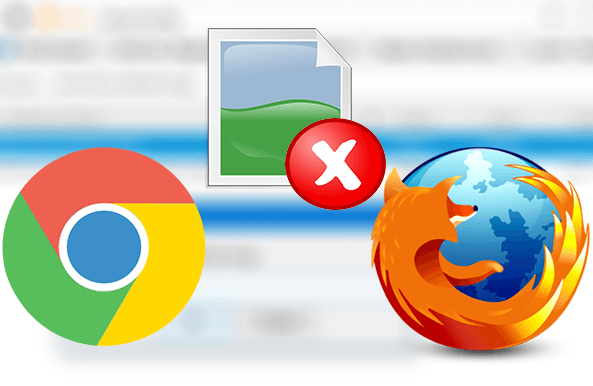
Sie können jedoch das automatische Laden dieser Bilder und Videos beim Öffnen einer Website deaktivieren. Und wenn Sie sie sehen möchten, laden Sie die Seite einfach neu.
Das zeige ich euch heute. Dies kann hilfreich sein, wenn Sie getaktete Verbindungen oder langsamere Geschwindigkeiten haben. Sehen wir uns also an, wie Sie dies sowohl in Google Chrome als auch in Mozilla Firefox tun können.
Nervige Facebook-Videos: Sie kann deaktiviert werden, indem Sie unseren Artikel zu diesem Thema lesen, egal auf welcher Plattform Sie sich befinden. Wir haben sie ALLE bedeckt!
Beenden Sie das automatische Laden von Bildern und Videos in Chrome
Mach es manuell
Zuerst zeige ich, wie Sie Bilder in Chrome manuell deaktivieren können. Chrome hat eine direkte Option zum Deaktivieren von Bildern bereitgestellt. Kopieren Sie einfach diese URL – chrome://chrome/settings/content und fügen Sie es in Ihre Adressleiste ein. In der Inhaltseinstellung unter Bilder Abschnitt auswählen Zeigen Sie keine Bilder.
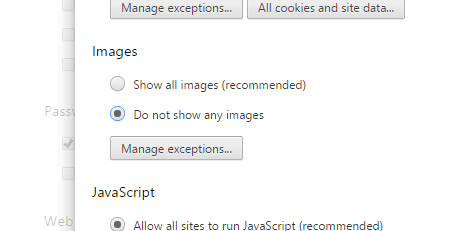
In Ausnahmen verwalten, Sie können festlegen, dass eine bestimmte Website oder Webseite blockiert oder zugelassen wird.
Deaktivieren von Bildern und Videos mit der Chrome-Erweiterung
In Chrome wird keine native Unterstützung bereitgestellt, um das Laden von Videos zu deaktivieren. Sie können es jedoch durch erreichen Chrome-Erweiterungen sowohl für Bilder als auch für Videos.
Deaktivieren Sie die automatische HTML5-Wiedergabe
HTML5 Video ist der Webstandard zum Anzeigen von Videos Inhalt auf einer Webseite. Deaktivieren Sie die automatische HTML5-Wiedergabe ist eine Chrome-Erweiterung, die das automatische Laden von Videos auf der Website mit HTML5-Videounterstützung stoppt. Beachten Sie jedoch, dass das Video weiterhin gepuffert wird. Dies kann insbesondere für YouTube hilfreich sein. Das Video wird nicht automatisch abgespielt, sondern zwischengespeichert.
Die Erweiterung ist einfach zu bedienen. Klicken Sie darauf und wählen Sie aus Deaktiviere Autoplay. Sie müssen Ihre aktuelle Seite neu laden. Es zeigt Ihnen die Anzahl der Mediale Elemente und Autoplay-Versuche.
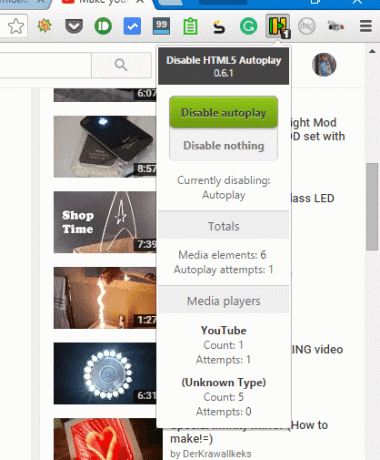
Bild blockieren
Bild blockieren ist eine weitere einfache Chrome-Erweiterung zum Blockieren von Bildern. Es ist nicht viel drin. Sie müssen nur darauf klicken und die Bilder auf der jeweiligen Webseite werden deaktiviert. Oder Sie können sich dafür entscheiden, es eingeschaltet zu lassen. Es ist viel besser als die manuelle Methode, die ich oben gezeigt habe.
Beenden Sie das automatische Laden von Bildern und Videos in Firefox
Bilder manuell deaktivieren
Genau wie in Chrome erhalten Sie auch in Firefox Konfigurationsoptionen zum Deaktivieren von Bildern. Gehe zu Über: Konfig aus der Adressleiste und suchen Sie nach permissions.default.image. Doppelklicken Sie nun auf die Option und ändern Sie den ganzzahligen Wert auf 2 und drücken Sie OK. Das ist es.
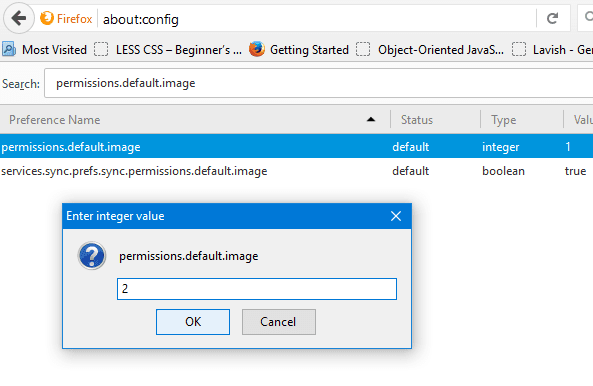
Deaktivieren Sie Bilder und Videos mit Plugins
Wie Chrome, Firefox hat auch eine gute Menge an Plugins um unser Ziel zu erreichen. Apropos Deaktivieren von Videos: Es gibt ein Plugin, mit dem Sie Videos nur abspielen können, wenn Sie darauf klicken.
StopTube HTML5
StopTube HTML5 Plugin blockiert alle HTML5-Videos und lässt Sie abspielen, wenn Sie darauf klicken. Es ist eine sehr praktische und benutzerfreundliche Erfahrung, wie ich bereits gesagt habe. Außerdem wird das Video nicht gepuffert.
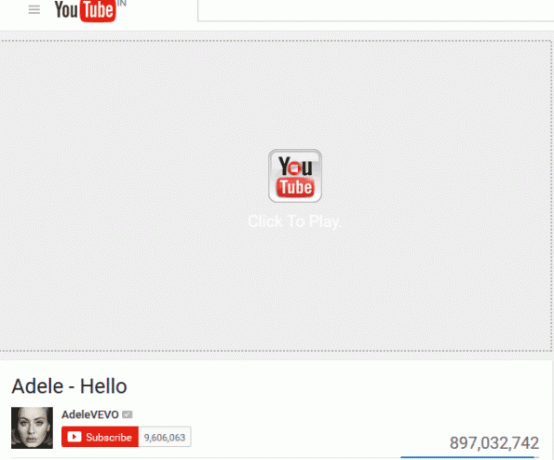
Bildblock
Bildblock Plugin funktioniert genauso wie in Chrome. Sie klicken darauf und auf allen Webseiten werden keine Bilder angezeigt. Sie klicken erneut und der Vorgang wird umgekehrt.
Play on Click sollte eine eingebaute Funktion sein
Beliebte Browser wie Chrome und Firefox sollten diese Funktionen integriert haben. Weil nicht jeder das Video oder Bild laden möchte, während die Webseite geladen wird. Vor allem bei Videos. Teilen Sie uns Ihre Meinung in unserem Forum mit.
Zuletzt aktualisiert am 03. Februar 2022
Der obige Artikel kann Affiliate-Links enthalten, die Guiding Tech unterstützen. Dies beeinträchtigt jedoch nicht unsere redaktionelle Integrität. Die Inhalte bleiben unvoreingenommen und authentisch.

Geschrieben von
Er ist ein PC-Geek, Android-Nerd, Programmierer und Denker. Er liest gerne inspirierende Geschichten und lernt neue Schriften. In seiner Freizeit sucht er nach verschiedenen Möglichkeiten, seine Tech zu automatisieren. Er schreibt auch über Android- und Windows-Anpassungstipps in seinem eigenen Blog All Tech Flix.



